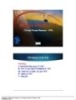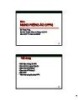Bài giảng Mạng riêng ảo
59
lượt xem 3
download
lượt xem 3
download
 Download
Vui lòng tải xuống để xem tài liệu đầy đủ
Download
Vui lòng tải xuống để xem tài liệu đầy đủ
"Bài giảng Mạng riêng ảo" trình bày định nghĩa mạng riêng ảo; phân loại mạng riêng ảo, Remote-Access VPN, Intranet-based VPN, Extranet-based VPN.
Chủ đề:
Bình luận(0) Đăng nhập để gửi bình luận!

CÓ THỂ BẠN MUỐN DOWNLOAD